如何重置 iPhone X Plus
众所周知,重置 iPhone 可以通过多种方式进行,例如软重置、硬重置和出厂重置过程。 然而,由于他们的名字相似,大多数用户对这些名字到底是什么以及如何重置 iPhone X plus 感到困惑。 因此,我们提出了这个终极指南,以帮助您区分这些过程中的每一个。
我们还将详细讨论如何重置 iPhone X plus、关闭和重新启动 iPhone X plus 的过程以及在有或没有 iTunes 的情况下恢复 iPhone 的步骤。
第 1 部分:如何软重置 iPhone X Plus?
iPhone 用户必须做的第一步是在设备无响应、iTunes 未检测到或无法拨打电话、发送短信、电子邮件等时软重置设备。软重置只是指重新启动设备。 iPhone 设备,过程非常简单。
因此,如果您想知道这里是执行 iPhone X Plus 软重启的指南,请按照以下步骤操作:
第 1 步 – 开始时,按住侧面的按钮(以及任何音量按钮)。 按住直到出现“关机”屏幕。

第 2 步 – 通过拖动滑块关闭 iPhone X Plus。
第 3 步 – 智能手机关机后,再次按住“侧边按钮”,直到您看到 Apple 的标志。

您现在已经成功地软重启了您的 iPhone X Plus。 它应该可以完美运行,没有任何故障。 但是,如果软重启方法没有解决问题,那么您需要进行硬重启。
第 2 部分:如何硬重置 iPhone X Plus?
很多时候,iPhone 设备都会遇到复杂的问题,例如 iPhone 设备卡在 Apple 徽标上、屏幕冻结、黑屏或旋转轮。 在这种情况下,硬重置将是您的最佳方法。 硬重置只不过是强制重启设备的过程。
因此,让我们了解如何关闭并重新启动 iPhone X plus 以使其恢复正常运行模式。
要硬重置您的 iPhone,请按照以下步骤操作:
第 1 步 – 首先,在快速模式下按下并释放提高音量按钮。
第 2 步 – 现在,按下然后快速释放降低音量按钮
第 3 步 – 按住侧边按钮,中间会出现滑块,不要触摸它,等到看到 Apple 标志。

就这样! 如果您的 iPhone X Plus 卡住,这是一个简单的过程并且很有用。
注意:在许多情况下,当设备卡在 Apple 标志中、完全停电或屏幕或应用程序冻结时,硬重置是一种救援。 有些人也称其为硬重启过程。
第 3 部分:如何从 iPhone 设置恢复出厂设置 iPhone X Plus?
iPhone X plus 的出厂重置是一个彻底的过程,通常人们会选择作为最后的手段。 它处理主要的软件问题,例如冻结、崩溃或其他您无法弄清楚的未知问题。 如果您打算出售您的设备或将其作为礼物赠送给某人,恢复出厂设置也很有帮助。 该过程会导致设备数据完全清除。
以下是为什么需要将 iPhone X plus 恢复出厂设置的一些原因。
当您打算向某人出售或赠送礼物时:
删除并清除手机中的所有数据并将手机置于默认状态以避免任何数据泄漏或让其他人访问敏感信息变得至关重要。
当 iPhone 遇到问题时:
如果您的设备无法正常工作或需要处理系统崩溃或一些未知错误,那么您的 iPhone 恢复出厂设置将对您有很大帮助。
现在我们了解了导致 iOS 设备恢复出厂设置的主要原因,让我们了解如何将 iPhone X Plus 恢复为出厂设置的过程:
第 1 步 – 创建备份
首先,使用 iCloud 存储、iTunes 或第三方存储服务备份您的数据。 恢复出厂设置可确保删除手机中的所有数据。 因此,您需要备份所有联系人、图像和其他任何有价值的东西。
第 2 步 – 恢复出厂设置的步骤
现在,转到设置>单击重置>选择重置所有设置。 选择此选项后,iPhone X plus 将花费几分钟重新启动整个手机。 如果有,它可能会要求您输入密码。
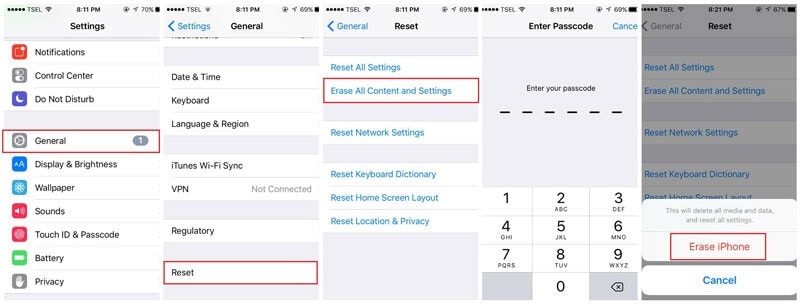
第 3 步 – 确认操作
最后,要确认操作,请按“擦除 iPhone”,然后检查您的 iPhone 是否已恢复。 如果一切按计划进行,您就完成了 iPhone X plus 的出厂重置。
使用上述简单步骤,您将能够完成 iPhone X plus 的出厂重置,从而解决您的手机正在处理的各种问题。
第 4 部分:如何使用 iTunes 将 iPhone X Plus 恢复到出厂设置?
您可以使用 iTunes 将 iPhone X Plus 恢复到原始出厂设置。 这是您的首选方法,因为 iTunes 在计算机上随时可用(如果没有,您可以通过 Apple 支持轻松访问)。
使用 iTunes 重启 iPhone X Plus 有一些优势。
- • 如果手机对按钮没有响应,可以使用 iTunes。
- • 易于访问,每个iOS 用户都应该拥有iTunes。
- • 易于使用,可以完成工作。
但是,使用 iTunes 也有一些缺点。
- • iTunes 需要时间来执行该功能。
您是否有兴趣使用 iTunes 重置您的 iPhone X Plus? 然后,按照下面概述的步骤进行操作。
第 1 步 – 启动 iTunes
第一步,打开 iTunes。
第 2 步 – 创建 iOS 设备和系统之间的连接
在 iOS 设备和系统之间建立连接
现在,通过 USB 数据线连接您的 iOS 设备。
第 3 步 – 选择 iPhone X plus 设备图标
iTunes 将读取 iPhone X Plus。 它可以看作是左上角的一个图标。
![]()
第 4 步 – 选择恢复 iPhone
在摘要窗格中,单击“还原设备”
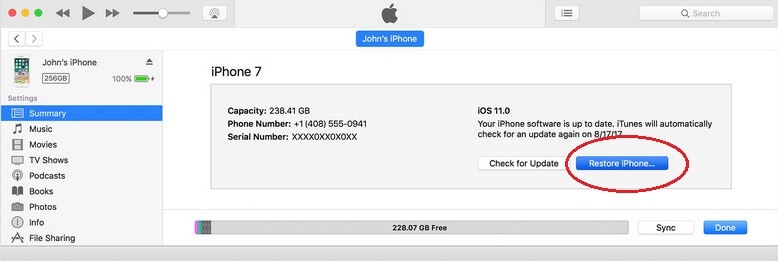
第 5 步 – 确认恢复 iPhone
最后,单击“恢复”以确认该过程。 iTunes 将擦除设备上的所有内容。
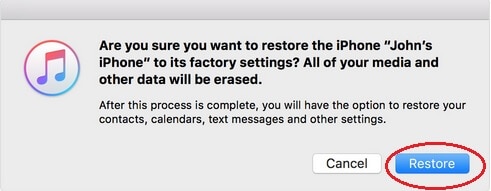
第 6 步 – 智能手机将以出厂设置重新启动。
就是这样! 简单易行不是吗? 现在,您已在 iTunes 的帮助下成功将 iPhone X Plus 恢复为出厂设置。
第 5 部分:如何在没有 iTunes 的情况下将 iPhone X Plus 恢复到出厂设置?
如果您想知道如何在没有 iTunes 的情况下重置 iPhone X Plus,我们很高兴向您展示 DrFoneTool – 数据橡皮擦 (iOS) 作为您的完美解决方案。 它将整个过程简化为单击。 DrFoneTool – 数据橡皮擦 (iOS) 使整个过程自动化。 这很容易,简单,可以在几分钟内完成。 此外,与擦除数据的传统方法不同,DrFoneTool 软件会永久擦除智能手机中的数据。
由于以下原因,使用 DrFoneTool – Data Eraser (iOS) 恢复 iPhone X Plus 是有利的。
- • 使用简单。
- • 该功能快速完成。
- • 节省大量时间。
- • 适用于所有iOS 设备,包括iPhone X Plus。
- • 用户友好,任何人都可以访问它。

DrFoneTool – 数据橡皮擦 (iOS)
永久擦除 iPhone 或 iPad 上的所有数据
- 简单的过程,永久的结果。
- 没有人能够恢复和查看您的私人数据。
- 适用于所有 iOS 设备。 兼容最新的 iOS 13。

- 与 Windows 10 或 Mac 10.14 完全兼容。
步骤 1 – 完成安装并启动 DrFoneTool
首先,安装 DrFoneTool 并开始运行该软件。 通过 USB 数据线连接您的 iPhone X Plus。

第 2 步 – 选择擦除选项
该程序将检测 iPhone X Plus。 在主界面的“数据橡皮擦”选项下选择“擦除所有数据”选项。

单击“开始”按钮以清除 iPhone X Plus。

第 3 步 – 确认擦除操作
您将收到关闭在后台运行的应用程序的提示警告,它还会通知您设备数据将被永久删除。 准备好后,在文本框中输入 Delete。

第 4 步 – 完成擦除过程
最后,确保在擦除过程进行时您的手机已连接。

流程完成后,您将收到通知。

PaaS 重置您的新 iPhone X Plus 可能有充分的理由,例如将手机卖给他人或不幸丢失。 我们列出了很多重置 iPhone 的选项。 这些方法中的每一种都有不同的方式来关闭和重新启动 iPhone X Plus。 但是,我们强烈推荐 DrFoneTool – Data Eraser (iOS),因为它简化了整个重启过程。 它非常全面,可以永久地从您的智能手机中提取所有数据。

